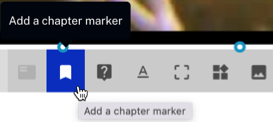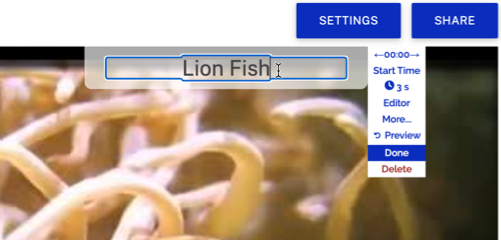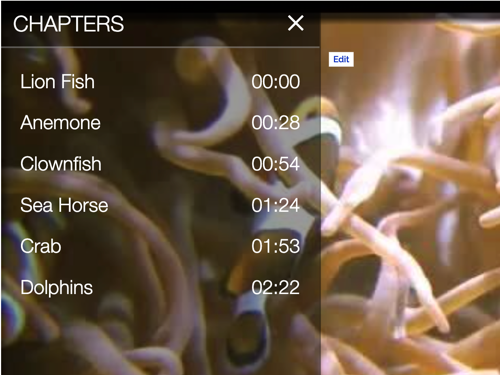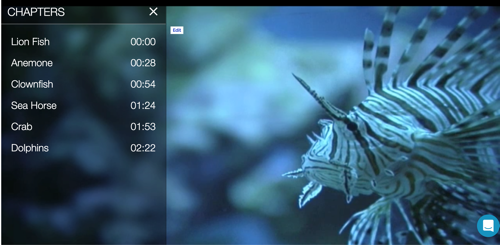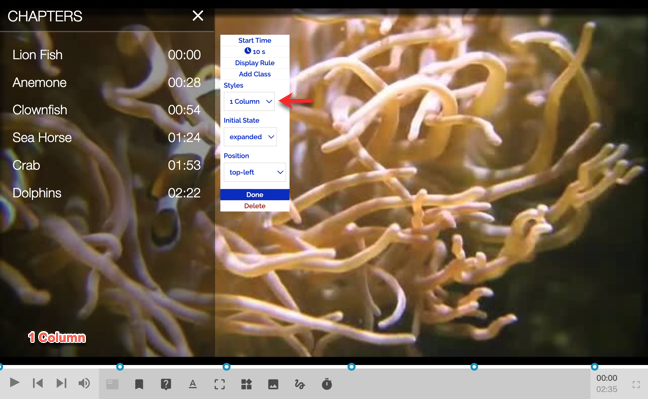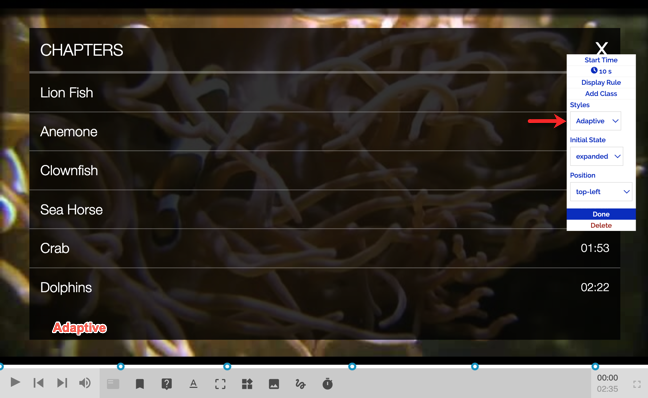簡介
章節使觀眾更容易轉到視頻中的特定點。這對於較長格式的視頻特別有用。章節菜單可用於跳轉到視頻中的特定點,而不是瀏覽視頻。
工作樣本
開始之前
在向播放器添加交互性之前,您需要一個支持 HapYak 的 Brightcove 播放器,並且需要確保已創建 Brightcove Interactivity 項目。有關如何執行此操作的信息,請參閱交互入門 .
添加章節菜單
要添加章節菜單,請按照下列步驟操作:
- 登錄 Brightcove Interactivity Studio ( https://www.hapyak.com/login ).
- 在左側導航中,單擊管理 .

- 將出現一個項目列表。在項目列表中單擊您的視頻。
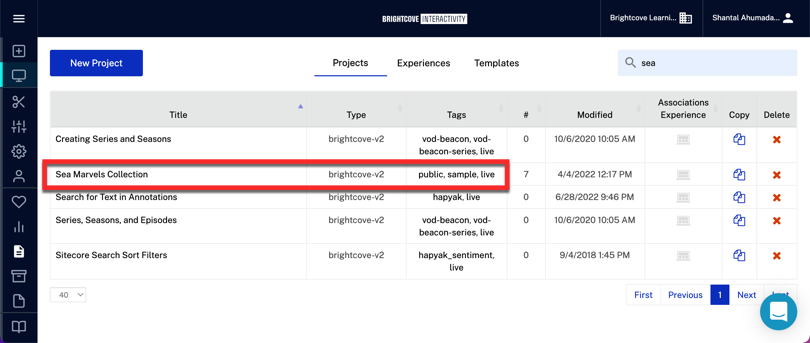
- 在底部工具欄中,單擊章節菜單。

- 您可以更改標題章節菜單任何東西或乾脆完全刪除文本以顯示章節菜單圖標。
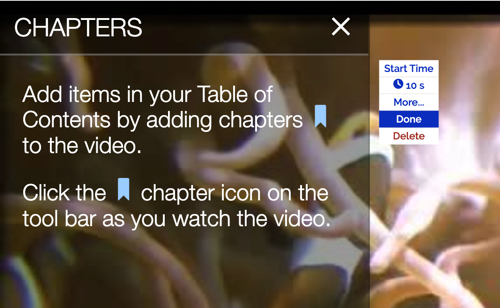
- 章節有幾個編輯選項可供使用:
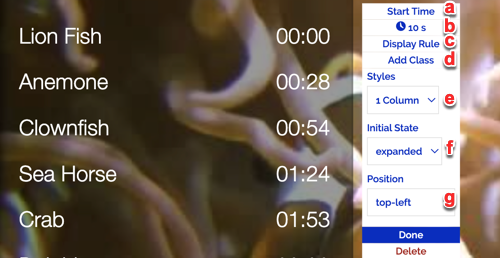
- 按一下「完成」。
添加章節
要添加新章節,請按照下列步驟操作:
- 播放或瀏覽視頻。當您到達需要添加章節的位置時,單擊添加章節標記 .
- 為章節輸入一個簡短的描述性名稱。該名稱將在章節菜單中顯示給觀眾。
- 繼續播放視頻和添加章節在視頻的每個主要主題或部分。
- 確認所有章節都出現在章節菜單。
- 使用發布視頻媒體模塊並確認在播放視頻時,章節菜單可見。